Lua安装配置教程(Windows版)
本文最后更新于:2025年4月13日
Lua是一种轻量级、嵌入式的编程语言,最初在巴西开发。它的设计目标是简单易用,特别适合嵌入到其他软件中,作为脚本语言使用。Lua语法简洁,执行速度快,广泛应用于游戏开发、配置管理、数据处理等场景。因为它小巧且灵活,所以特别适合需要高效、易于集成的项目。
以下是Windows环境下Lua安装和配置教程:
一、安装前检查
1. 推荐安装如下软件:
| 软件名称 | 安装教程 | 说明 |
|---|---|---|
| NDM(Neat Download Manager) | 点我查看 | 推荐使用NDM(Neat Download Manager)下载文件,可以加快下载速度。 |
2. 按Win和R键,输入cmd进入命令行界面,执行如下命令查看当前操作系统信息:
这里我的电脑是Windows操作系统,使用的是x64指令集:

二、下载Lua
1. 点击右侧链接进入Lua官网下载页:点我查看
2. 这里我下载的是5.4.2版本的安装包,如下图所示:

三、安装Lua并配置环境变量
1. 将下载好的安装包解压到你熟悉的位置,推荐解压到C盘外,且路径是英文路径,这里我解压到了D盘:

2. 为了方便演示,除了lua54.dll以外,这里我将其他文件名中包含54的全部改掉,效果如下图:

3. 选中上方路径,鼠标右键点击复制:

4. 打开文件夹,在左侧鼠标右键点击此电脑,点击属性:

5. 点击高级系统设置:
| Windows 11 |  |
|---|---|
| Windows 10 |  |
6. 点击环境变量:

7. 在下方系统变量中,找到Path,双击进入:

8. 按照图示操作即可,然后一路点击确定。

9. 按Win和R键,输入cmd,点击确定:

10. 在命令行输入如下命令:
1 | |
出现如下提示就说明上述环境变量配置生效:

四、VS Code编写并运行Lua
需要安装VS Code的小伙伴请点击右侧链接查看安装教程:点我查看
1. 打开VS Code,在左侧找到插件商店,依次安装如下三个插件:Lua、Lua Debug、Code Runner



2. 安装完成,找到Code Runner,点击齿轮图标,选择扩展设置:

3. 进入扩展设置页面,点击下方任意一个在settings.json中编辑:

4. 在"code-runner.executorMap"中找到Lua,把Lua安装目录和执行文件名粘贴到此处,效果图如下:

5. 按Ctrl和S键保存配置文件!
6. 找一个你经常写代码的位置,这里我选择在E盘编写Lua代码:

7. 在左侧新建一个Lua文件(文件后缀名为.lua):

8. 编写一段测试代码:
1 | |
9. 编写完成后,按Ctrl和S键保存,点击右上角的运行按钮,在下方控制台就可以看到运行结果了:

五、Intellij IDEA编写并运行Lua
需要安装Intellij IDEA的小伙伴请点击右侧链接查看安装教程:点我查看
1. 按Ctrl+Alt+S键,在设置中找到插件商店:
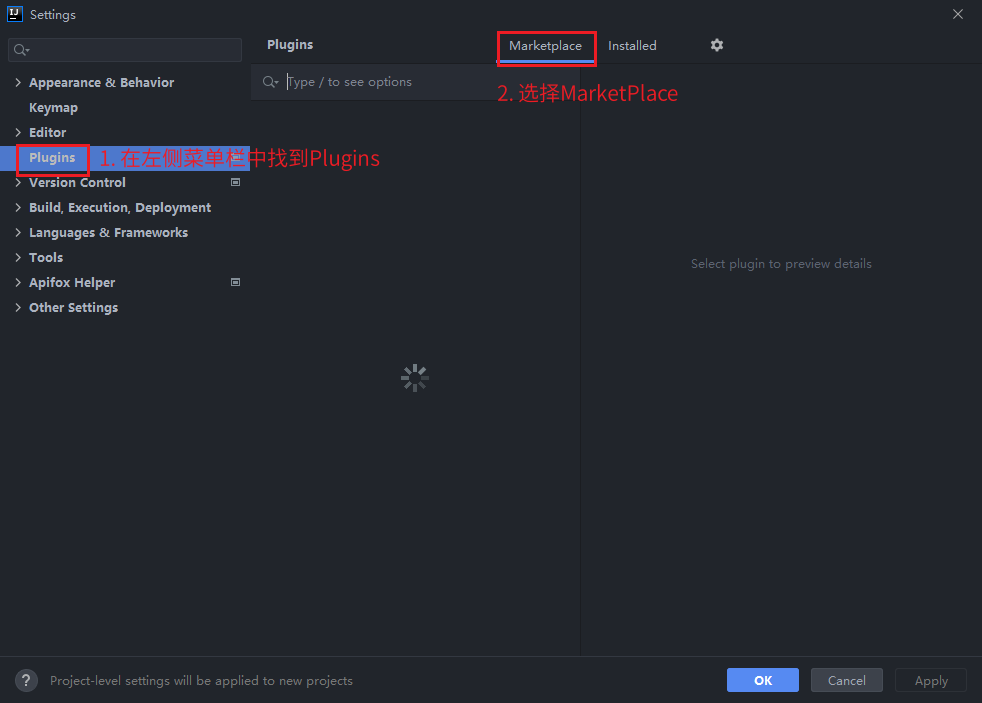
2. 在搜索框中搜索EmmyLua,第一个就是我们要安装的插件,点击Install安装插件:

3. 安装完成,点击Restart IDE,重启IDEA。
4. 按照下图操作创建项目:

5. 在新建项目页面的左侧选中Lua项目,然后点击右下角Next:

6. 自定义项目名称和项目的存储位置,完成后点击Finish:

7. 在左侧项目目录中找到src文件夹,鼠标右键选择New,然后选择New Lua File:
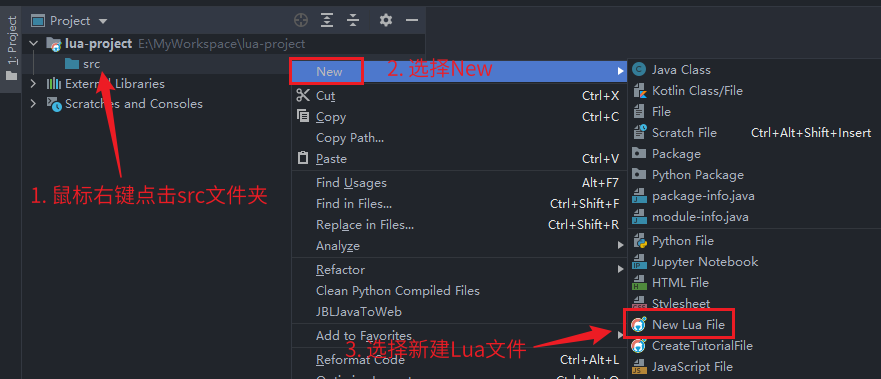
8. 自定义Lua文件,这里我命名为MyFirstLuaProgram,完成后按一下回车Enter:

9. 这里我写了一段测试代码:
1 | |
10. 运行Lua文件:鼠标右键点击Run MyFirstLuaProgram(或者按CtrlShiftF10)

11. 此时控制台会出现报错信息,这是因为我们还没有配置Lua执行文件:

12. 找到右上角的运行配置,选择Edit Configurations:

13. 进入运行配置页面,找到Program,点击右侧的文件夹:

14. 找到Lua的安装位置并选中lua.exe,完成后点击OK:

15. 点击OK,完成配置:

16. 再次运行这个文件,此时我们就可以看到输出结果了:

六、参考
1. VS Code配置Lua环境:https://blog.csdn.net/qq_44697754/article/details/133103543
2. 使用IDEA编写lua脚本并运行:https://blog.csdn.net/qq_53253335/article/details/137603361